GitHub이란?
깃허브(Github)는 분산 버전 관리 툴인 깃(Git)를 사용하는 프로젝트를 지원하는 웹호스팅 서비스이다.
즉, 버전 관리와 협업을 위한 코드 웹 호스팅 플랫폼으로 생각할 수 있다.
여기서 [Git] 이란?
형상 관리 도구 중 하나로,
컴퓨터 파일의 변경사항을 추적하고 여러 명의 사용자들 간에 해당 파일들의 작업을 조율하기 위한 분산 버전 관리 시스템이다.
쉽게 생각하면 소스 코드를 효과적으로 관리할 수 있는 소프트웨어인데 무료로 제공된다고 할 수 있다.
GitHub 시작하기 목차
0. Git 설치하기
1. 내 컴퓨터에 로컬 저장소 생성하기
2. Git에 올릴 파일 선택하기 (Git Add)
3. GitHub 내 원격 저장소 생성하기
4. 원격 저장소와 로컬 저장소 연결하기 (Git Remote Add)
5. 내 컴퓨터에 있는 파일을 Git에 올리기 (Git Push)
0. Git 설치하기
0-1. Git을 다운로드
▶ Git을 다운받기 위해 Git 홈페이지로 접속한다.
Git - Git 설치
이 책은 Git 2.0.0 버전을 기준으로 썼다. 대부분의 명령어는 그 이전 버전에서도 잘 동작하지만, 몇 가지 기능은 아예 없거나 미묘하게 다를 수 있다. Git의 하위 호환성은 정말 훌륭하기 때문에 2.0
git-scm.com
▶ 접속된 페이지에서 OS에 맞는 카테고리를 찾아, 다운로드 링크를 클릭한다.
(아래 그림은 Windows의 경우)

▶ 컴퓨터의 버전에 맞는 항목을 클릭하여 Git 설치 프로그램을 다운로드한다.
(아래 그림은 Windows 64비트의 경우)

0-2. Git 설치
▶ 다운된 Git 설치 프로그램을 실행하여, [Next]를 클릭한다.

▶ Git이 설치될 경로를 설정한 후 [Next]를 클릭한다. (Default 상태)
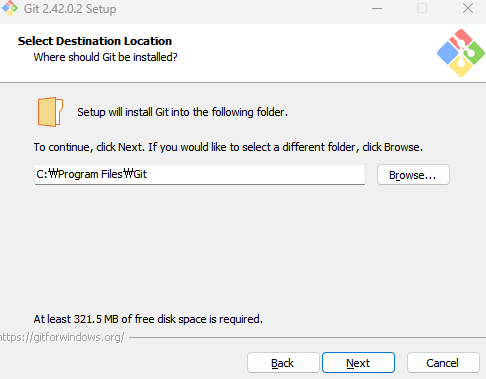
▶ 설치할 항목을 선택한다.
- Open Git Bash here
- Open Git GUI here
두 가지 항목을 체크 후 [Next]를 클릭한다.

▶ 시작 화면에 폴더를 생성할 것인지 선택 후 [Next]를 클릭한다.
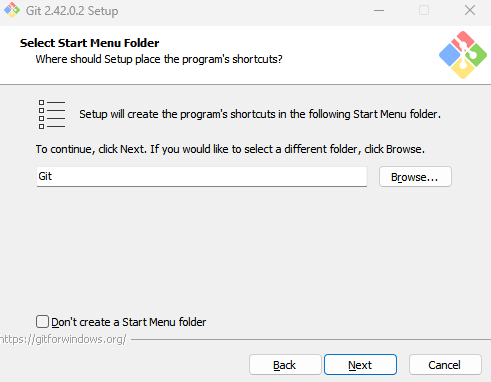
▶ Git의 기본 편집기를 선택한 후 [Next]를 클릭한다.
(Vim, Notepad, VSCode, Atom 등 다양한 편집기가 있으므로, 성향에 따라 선택하면 된다.)

▶ 새 repository를 생성할 때 initial branch 이름을 지정하는 방법을 선택한 후 [Next]를 클릭한다. (Default 상태)

▶ git 커맨드를 사용하기 위환 환경변수를 설정한 후 [Next]를 클릭한다. (Default 상태)

▶ SSH 실행 도구 선택 후 [Next]를 클릭한다. (Default 상태)

▶ HTTP 옵션 선택 후 [Next]를 클릭한다. (Default 상태)

▶ 줄 바꿈 방법을 선택 후 [Next]를 클릭한다. (Default 상태)

▶ Git Bash 터미널 애뮬레이터 선택 후 [Next]를 클릭한다. (Default 상태)

▶ git pull 명령어에 수행될 작업 선택 후 [Next]를 클릭한다. (Default 상태)

▶ 자격증명 도우미 선택 후 [Next]를 클릭한다. (Default 상태)

▶ 기타 옵션 선택 후 [Next]를 클릭한다. (Default 상태)

▶ 실험적 기능 사용 여부 선 후 [Next]를 클릭한다. (Default 상태 : 모든 체크박스 해제)

▶ 여기까지 모든 옵션을 선택했으면 Git이 설치된다.

▶ 설치가 완료되었다면, [Launch Git Bash]를 체크하여 [Finish]를 클릭한다.

0-3. Git 설치 확인 - Git Bash
▶ Git 설치 후 [Finish]를 클릭하면 아래 그림과 같이 CLI 화면이 나오게 된다.

▶ Git 설치 확인을 위해 'git' 이라는 명령어를 입력하여 아래 그림과 같이 내용이 나오는 지 확인한다.

본 포스팅에서는 GitHub을 시작하기 위한 가장 먼저 해야 할 Git을 설치하는 방법에 대해 알아보았다.
다음 포스팅부터는 설치한 Git을 활용하여 GitHub를 시작하는 방법에 대해 알아보려고 한다 !
GitHub 시작하기 목차
0. Git 설치하기
1. 내 컴퓨터에 로컬 저장소 생성하기
2. Git에 올릴 파일 선택하기 (Git Add)
3. GitHub 내 원격 저장소 생성하기
4. 원격 저장소와 로컬 저장소 연결하기 (Git Remote Add)
5. 내 컴퓨터에 있는 파일을 Git에 올리기 (Git Push)
'GitHub' 카테고리의 다른 글
| [GitHub] GitHub 시작하기 #1 (로컬 저장소 만들기) (0) | 2023.09.20 |
|---|